애플의 심모원려
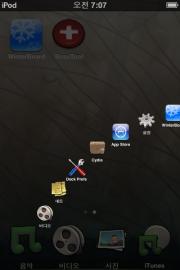 이런 변화는 근본적으로 애플의 심모원려라는 글에서 설명한 것처럼 하나의 시장을 만들려고 한 애플이 깊게 생각하고 길게 본 적략이 맞았기 때문이라고 생각한다. 이러한 애플의 심모원려는 시가총액에서 애플이 구글을 앞지르는 결과를 초래했고 App Store를 연지 한달만에 3,000만달러의 수익을 안겨다 주었다. 또 일본 게임업체 세가는 9.99달러 아이폰용 게임 '슈퍼 몽키볼'을 230만개나 팔아 300만 달러의 수익을 올렸다고 하니 게임 업체나 애플은 모두 속된 말로 대박을 터트린 셈이다.
이런 변화는 근본적으로 애플의 심모원려라는 글에서 설명한 것처럼 하나의 시장을 만들려고 한 애플이 깊게 생각하고 길게 본 적략이 맞았기 때문이라고 생각한다. 이러한 애플의 심모원려는 시가총액에서 애플이 구글을 앞지르는 결과를 초래했고 App Store를 연지 한달만에 3,000만달러의 수익을 안겨다 주었다. 또 일본 게임업체 세가는 9.99달러 아이폰용 게임 '슈퍼 몽키볼'을 230만개나 팔아 300만 달러의 수익을 올렸다고 하니 게임 업체나 애플은 모두 속된 말로 대박을 터트린 셈이다.
애플의 심모원려
펌웨어 1.x에서 2.x로 바뀌면서 변한 부분이 많다. 일단 2.x로 펌웨어가 판올림되면서 프레임웍을 새로 작성했기 때문에 1.x에서 돌던 대부분의 프로그램은 2.x에서 동작하지 않는다. 또 지금까지는 해킹과 Installer를 통해 설치가 가능했던 프로그램들이 이제는 해킹을 하지 않아도 App Store를 통해 설치할 수 있다.
이런 변화는 근본적으로 애플의 심모원려라는 글에서 설명한 것처럼 하나의 시장을 만들려고 한 애플이 깊게 생각하고 길게 본 적략이 맞았기 때문이라고 생각한다. 이러한 애플의 심모원려는 시가총액에서 애플이 구글을 앞지르는 결과를 초래했고 App Store를 연지 한달만에 3,000만달러의 수익을 안겨다 주었다. 또 일본 게임업체 세가는 9.99달러 아이폰용 게임 '슈퍼 몽키볼'을 230만개나 팔아 300만 달러의 수익을 올렸다고 하니 게임 업체나 애플은 모두 속된 말로 대박을 터트린 셈이다.
반면에 1.x에서 아직까지 2.x로 넘어오지 않은 사용자도 많다. 나도 1.x를 고수하고 있는 사람이다. 2.x의 펌웨어는 아직까지 불안정하고 발열의 문제가 심했기 때문이다. 그런데 얼마전 다시 펌웨어가 2.0.2로 판올림 된 것을 알았다. 일단 펌웨어가 얼마나 안정되었는지와 Cydia Installer나 Installer에서 사용할 수 있는 프로그램이 얼마나 있는지 알아 보기 위해 2.0.2로 판올림했다. 따라서 이번 글에서는 펌웨어 2.0.2를 해킹하는 방법을 알아 보도록 하겠다.
펌웨어 1.1.4는 ZiPhone으로 해킹을 했고, 1.1.5는 iFree로, 2.0.0은 WinPwn으로 해킹을 했기 때문에 iPod Touch를 해킹하는 도구는 모두 사용해본 셈이다. 따라서 이번에 2.0.2를 해킹하는 방법은 새로운 해킹 도구인 QuickPwn을 이용해서 해킹하는 방법을 설명하겠다. 2.0.0을 해킹하면서 PwnTool에 대해 간단히 설명했다.
펌웨어 2.0 해킹하기에서 설명한 것처럼 PwnTool은 핵킹된 펌웨어를 만들고 해킹된 펌웨어를 iPod Touch에 설치할 수 있도록 iPod Touch의 펌웨어를 해킹한 뒤 iTunes를 이용해서 해킹된 펌웨어를 설치하는 방법으로 진행된다. 이 방법은 해킹된 펌웨어를 만드는데 시간이 걸리고 펌웨어를 만든 뒤 해킹된 펌웨어로 업데이트를 해야 하기 때문에 해킹하는데 시간이 비교적 오래 걸리는 편이다.
오늘 소개하는 QuickPwn은 근본적으로 해킹하는 방법은 PwnTool과 같지만 해킹된 펌웨어를 만들어 펌웨어를 판올림하는 것이 아니라 iPod Touch의 펌웨어만 바꾸고 Cydia Installer와 Installer를 설치하는 방법으로 해킹한다. 따라서 PwnTool에 비해 해킹하는 시간이 훨씬적게 걸린다는 잇점이 있다.
펌웨어 2.0.2 해킹
QuickPwn으로 해킹하는 방법은 상당히 간단하다. 복잡한 것은 아니지만 DFU 모드로 부팅할 줄 알아야 해킹이 가능하므로 꼭 펌웨어 2.0 해킹시 iPod Touch가 벽돌이 될 수도...라는 글을 읽어 보고 DFU 모드로 부팅하는 방법을 숙지한 뒤 시도하기 바란다. 참고로 이 프로그램은 2.0.0 이상의 펌웨어(2.0.0, 2.0.1, 2.0.2)에서만 동작한다.
- iPod Touch를 2.0.2로 판올림 하지 않았다면 먼저 2.0.2로 판올림한다. 판올림하는 방법은 따로 설명하지 않겠다.
- QuickPwnGUI120.zip를 클릭해서 QuickPwnGUI120.zip 파일을 내려받는다. 내려받는 속도가 느리기 때문에 가급적 FlashGet과 갈은 내려받기 가속기를 이용해서 내려받는 것이 좋다. 또 이 프로그램은 Microsoft .NET Framework 3.0을 필요로 하므로 Microsoft .NET Framework 3.0이 설치되어 있지 않다면 미리 설치해 두기 바란다.
QuickPwnGui120.exe실행한 뒤 iPhone, iPod Touch, iPhone 3G 중 하나를 선택한다. 내가 가지고 있는 것은 iPod Touch이므로 여기서는 'iPod Touch'를 선택하는 것으로 하겠다.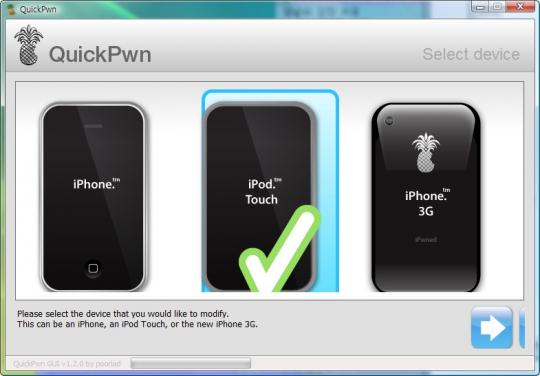
- 'Browser' 단추를 클릭해서 2.0.2 펌웨어를 선택한다. 일반적으로 펌웨어는
%AppData%\Apple Computer\iTunes\iPod Software Updates폴더에 저장되어 있다.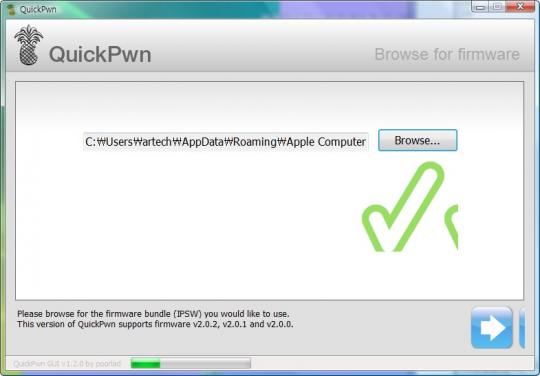
- Add Cydia, Add Installer, Replace boot logos 중 필요한 옵션을 선택한다. 모두 다 선택해서 해킹해 본 결과 일반인이라면 'Add Cydia'만 선택하면 됐다. 그 이유는 Installer는 설치해도 Installer를 통해 설치할 수 있는 프로그램이 하나도 없었다. 또 부트 로고는 애플의 부트 로고가 더 나았다. 다만 나는 테스트를 위해 'Add Cydia', 'Add Insaller'를 선택했다.
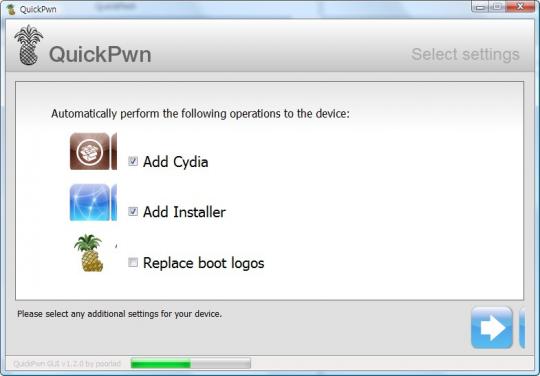
- 'Go!' 단추를 클릭하면 다음과 같은 창이 나타난다. 출력된 메시지를 읽어 보면 알 수 있지만 iPod Touch를 끈 뒤 엔터키를 누르라는 뜻이다. 따라서 전원 단추를 계속 누르고 있다가 '밀어서 전원끄기' 화면이 나타나면 밀어서 전원을 끈 뒤 엔터키를 누른다.


- 엔터키를 누르면 다시 다음과 같은 화면이 나타난다. 내용은 DFU 모드로 부팅한 뒤 y를 누르라는 메시지이다.
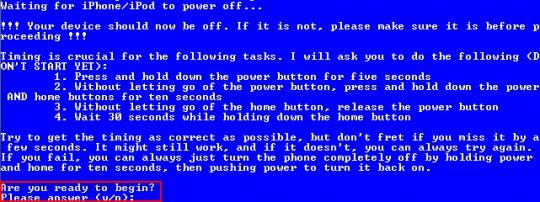
- 'DFU 모드'로 부팅하면 y를 누르지 않아도 자동으로 다음 화면으로 넘어간다. DFU 모드로 부팅하려면 일단 홈 단추와 전원 단추를 동시에 누르고 마음 속으로 하나, 둘 ... 다섯까지 센 뒤 전원 단추만 손을 놓는다. 그리고 홈 단추를 누른채로 10~15초 정도를 기다리면 된다.
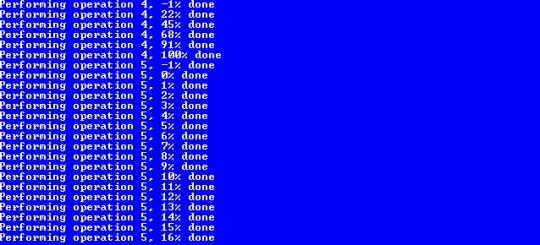
일단 해킹에 성공하면 스프링보드에 다음처럼 Cydia Installer와 Installer가 설치되어 있는 것을 알 수 있다.
 테마를 적용한 뒤 잡은 화면
테마를 적용한 뒤 잡은 화면
원래는 테마가 적용되지 않은 화면이 나온다. 또 Dock도 설치되어 있지 않기 때문에 Dock Prefs 아이콘도 없어야 정상이다.
Installer로 설치할 수 있는 프로그램
Installer도 상당히 개선되었다. Installer의 최대 단점은 소스가 많아지만 Reflash하는데 시간이 상당히 걸린다는 점이다. 그런데 4.x부터는 Installer를 실행하면 소스 갱신을 백그라운드로 처리한다. 예를들어 소스가 7개라면 Tasks에 7이라는 숫자가 뜨며 차례로 소스를 갱신한다. 프로그램을 설치할 때도 마찬가지로 배경으로 처리하기 때문에 동작 속도가 상당히 빨라진 느낌을 준다. 아울러 검색 기능도 개선되었다. 예전에는 제목만 검색할 수 있지만 4.x에서는 본문까지 검색할 수 있다.
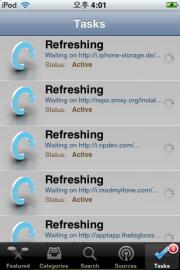
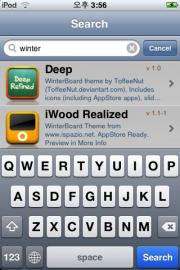
그림에서 알 수 있듯이 각종 프로그램의 아이콘을 인터넷에서 가져온다. 커다란 아이콘과 배경색을 보면 App Store와 무척 닮아 있다는 것을 알 수 있다. Featured에는 인기있는 프로그램의 목록과 Installer의 변경 사항을 확인할 수 있다. 또 Categories에 Updated, Installed Packages를 추가했기 때문에 업데이트와 프로그램 삭제는 Categories에서 하면된다. Source는 예전과 비슷한 방법으로 동작한다.
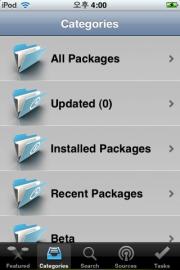
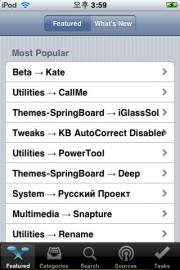
Cydia Installer로 설치할 수 있는 프로그램
1.x 시절 Installer만큼 다양한 프로그램은 아니지만 펌웨어 2.0이 등장하면서 바로 배포되었기 때문인지 꽤 여러 가지 프로그램이 올라와 있었다. 아울러 기존의 Cydia Installer의 단점을 보완한 기능 개선도 이루어졌다.
먼저 가장 눈에 띄는 기능개선은 사용자 소스를 추가할 수 있는 기능이다. Cydia Installer를 사용하면서 가장 불편했던 기능이 사용자 소스를 추가할 수 없기 때문에 Cydia에서 제공해 주는 프로그램만 설치가 가능했다. 그러나 최근판에서는 'Manage/Source'를 이용하면 자신의 소스를 추가할 수 있는 기능이 추가되었다. 'Package'를 통해서는 이미 설치된 프로그램을 관리할 수 있다.
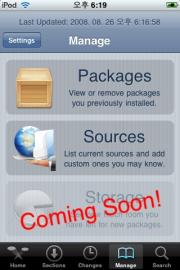
두번째로 눈에 뛰는 부분은 Featured Package에 추가된 프로그램이 상당히 많다는 점이다. 특히 Feturead Package에 등록된 프로그램 중 가장 인상적인 프로그램은 바로 Dock였다. 1.x에서 사용하던 Dock 프로그램을 새로운 런처 프로그램으로 개조한 것 같았다. 물론 iPhone은 사용해 보지 않아서 iPhone의 Dock도 이렇게 동작하는지는 알 수 없었다.
기존의 Dock는 오른쪽 아래에서 손가락을 밀어 올리면 실행할 수 있는 모든 프로그램이 부채살처럼 나타났다. 그러나 2.0의 Dock에는 모든 프로그램이 아니라 최근에 실행한 프로그램이 부채살처럼 나타난다. 왼쪽부터 밀어 올리면 밀어 올리는 위치에 따라 첫 폴더부터 마지막 폴더가 나타난다.
각각의 폴더에 프로그램을 추가하는 것은 Dock Preference에서 설정하며, 이 Dock를 이용하면 밀어 올리는 방법으로 프로그램을 단계적으로 실행할 수 있다. 따라서 나처럼 iPod Touch에 상당히 만은 프로그램을 설치해서 사용하는 사람에게는 상당히 유용한 프로그램이었다. 이외에도 프로그램을 숨기는 기능, 스피드 다이얼 등 여러 가지 부가기능도 사용할 수 있었다.
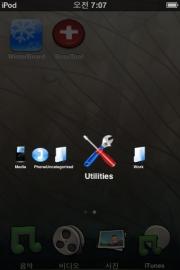
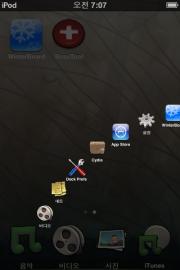

내가 2.0으로 가지 않는 이유는 여러 가지가 있지만 그 중 한가지는 '2.0에서는 테마를 사용할 수 없다'는 것도 한 요소 중 하나다. Customize를 설치할 수 있지만 펌웨어 2.0용 SummerBoard나 FreeBoard가 없기 때문에 Customize를 설치해도 테마를 정상적으로 사용할 수없다. 그런데 Featured Package를 보면 WinterBoard라는 것이 추가되어 있는 것을 알 수 있다.
iPod Touch의 기본 보드가 SpringBoard(봄)이고, 해킹한 뒤 추가되는 보드가 1.x에서는 SummerBoard였기 때문에 2.x 추가된 WinterBoard가 어떤 기능을 하는 프로그램인지 쉽게 알 수 있을 것으로 본다. WinterBoard는 SummerBoard의 테마 기능을 수정없이 사용할 수 있도록 개발되었다고 한다. 탁월한 전처리 기능으로 SummerBoard의 테마를 수정하지 않고 사용할 수 있지지만 Customize와는 호환이 되지 않았다.
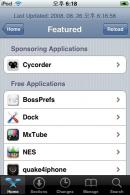
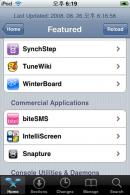
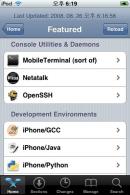
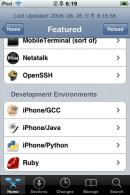
또 SynchStep, 1.x에서 추천 프로그램 10위에 오른 TuneWiki, 초기화면을 화려하게 변신 시켜주는 IntelliScreen, Snapture 등이 Featured Package에 포함되어 있었다. 또 All Categories에는 많은 프로그램은 아니지만 BookReader, BossTools, Customize, dict, FileViewer, HPCalc, Insomnia, PowerTool, textReader, 각종 테마, 토이, 소스, 개발 도구등이 포함되어 있었다.
게임을 비롯한 유용한 프로그램이 많지 않은 것은 사실이지만 WinterBoard로 테마가 정상적으로 동작하고 조금 부족하지만 필요한 유틸리티를 어느 정도 포함하고 있는 것 같다. 따라서 2.0을 당분간 더 사용해볼 생각이다. 참고로 해킹한 뒤 Cydia Installer를 처음 실행하면 다음 그림과 같은 화면이 나타난다.
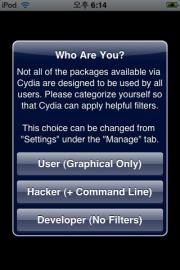
Cydia Installer에는 초보자에게는 전혀 불필요한 개발 도구도 많이 포함되어 있는데 이런 개발 도구를 필터링하는 옵션이다. User(Graphical Only)를 선택하면 GUI 환경에서 동작하는 프로그램만 Cydia Installer에 나타난다. Hacker(+ Command Line)를 선택하면 GUI 프로그램과 일부 명령행 프로그램이 표시된다. 마지막으로 Developer(No Filters)를 선택하면 필터링하지 않고 모든 프로그램이 Cydia Installer에 표시된다.